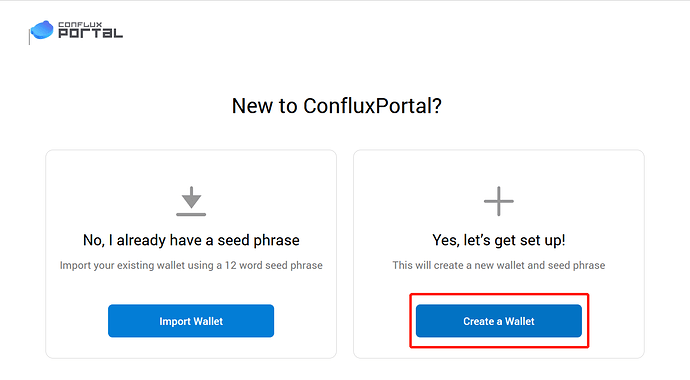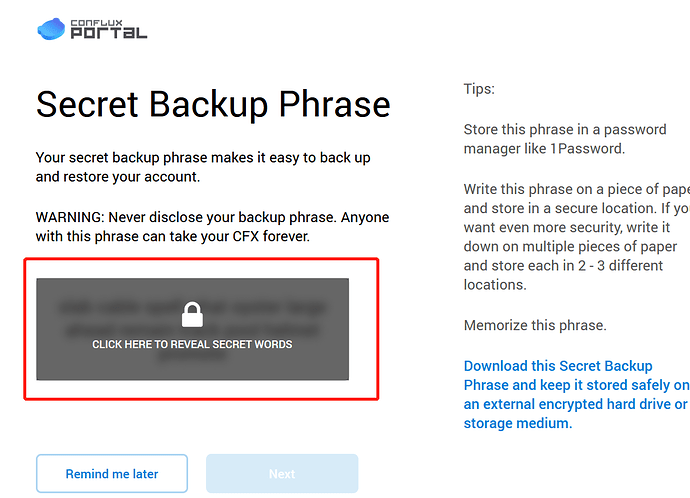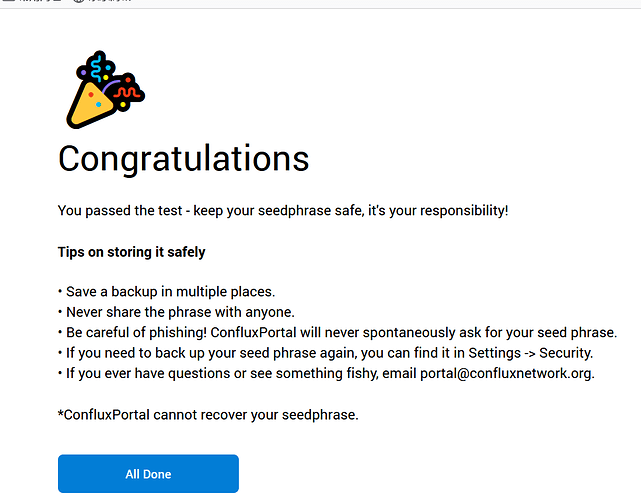ConfluxPortal es una extensión para acceder a las DApps del Ecosistema de la Red Conflux desde tu navegador preferido.
ConfluxPortal es una billetera de extensión del navegador (plug-in). Mediante el uso de ConfluxPortal, los usuarios pueden crear y gestionar múltiples billeteras Conflux y acceder a aplicaciones distribuidas basadas en la Red Conflux. Para el sitio web oficial de ConfluxPortal, por favor haz clic aquí 1. Para el repositorio oficial de Github, por favor haz clic aquí 2.
En este momento, la Conflux Portal no está disponible en la Chrome App Store. Nos disculpamos de antemano por las molestias que ello supone. Estamos haciendo todo lo posible para solucionarlo, pero por ahora, te recomendamos que utilices Firefox o Microsoft Edge para instalar Conflux Portal. Para los usuarios de Chrome, tenemos un método alternativo para instalar ConfluxPortal, por favor consulta Instalar la versión de Chrome de ConfluxPortal usando el paquete de instalación de Github.
Instalación de ConfluxPortal en Firefox
- Abre Firefox y accede al módulo de complementos. Escribe Conflux en el cuadro de búsqueda
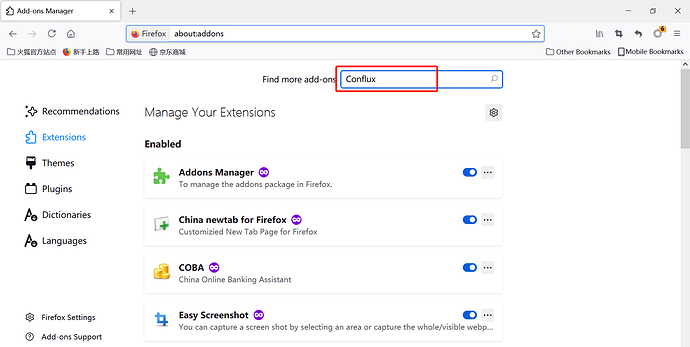
- El resultado de la búsqueda se mostrará como se indica a continuación:
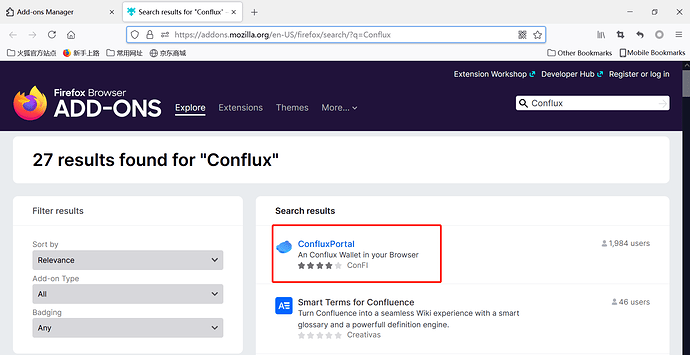
Haz clic en el ConfluxPortal desde el resultado de la búsqueda e instala el ConfluxPortal en Firefox.
Instalar la versión de Chrome de ConfluxPortal usando el paquete de instalación de Github
Si deseas instalar ConfluxPortal en Chrome, puedes consultar el siguiente método. En primer lugar, accede a la versión de lanzamiento de Portal 2 para descargar el paquete de instalación en Github. También puedes hacer clic aquí para descargar la última versión de ConfluxPortal.
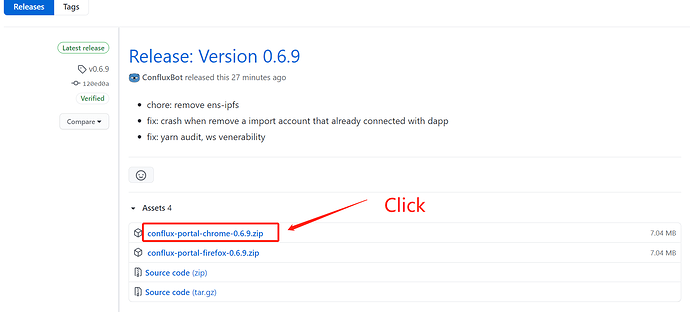
En segundo lugar, visita chrome://extensions con Google Chrome para acceder a la página de extensiones de Chrome. Activa el modo de desarrollador y luego haz clic en Cargar desempaquetado

Busca el directorio de tu Portal desempaquetado y selecciónalo como muestra la figura siguiente:
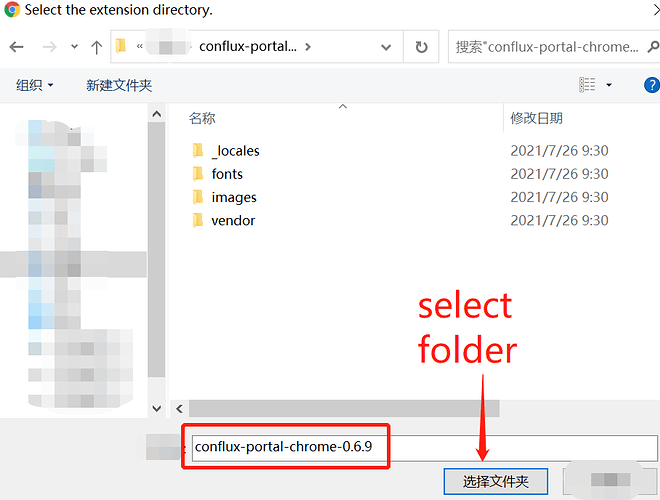
Cuidado: NO borres el directorio importado, hará que el ConfluxPortal deje de funcionar.
Crear, importar y exportar billeteras.
- Haz clic en Empezar
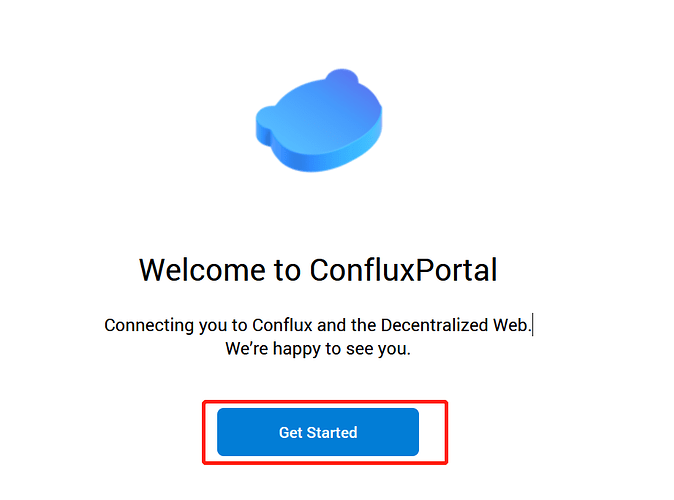
- Si aún no tienes una billetera conflux, haz clic en Crear una billetera para crear una nueva.
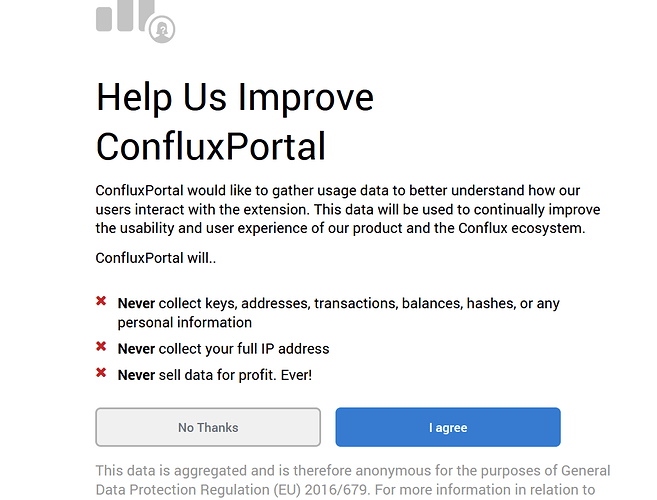
- Establece tu contraseña y luego haz clic en Crear
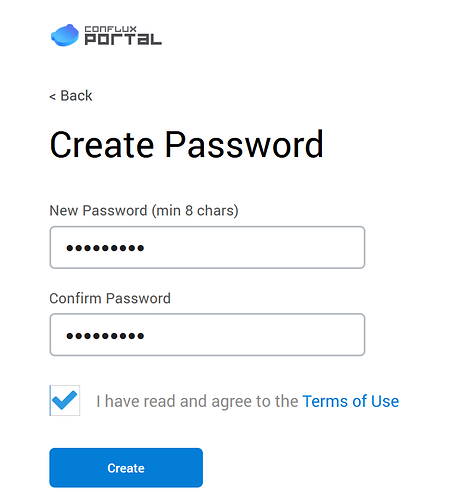
-
Revela tus palabras secretas, guarda una copia de seguridad de las mismas en un lugar seguro, y luego haz clic en Siguiente
-
Precaución: por favor, cuida tus palabras secretas. Si las pierdes o te las roban, es posible que no puedas recuperarlas.
- Verifica tus palabras secretas
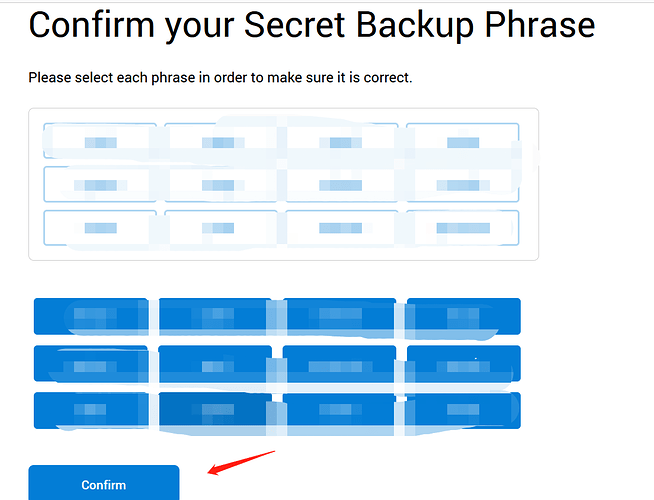
- ¡Todo listo!
- Tu billetera aparecerá de la siguiente manera. La parte marcada con un círculo es la dirección de tu billetera:
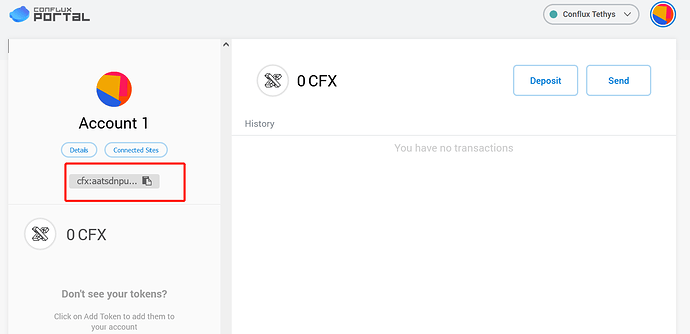
Por último, también puedes acceder al ConfluxPortal desde la barra de herramientas de Chrome.
Artículo traducido por @joseconflu y revisado por @Alex